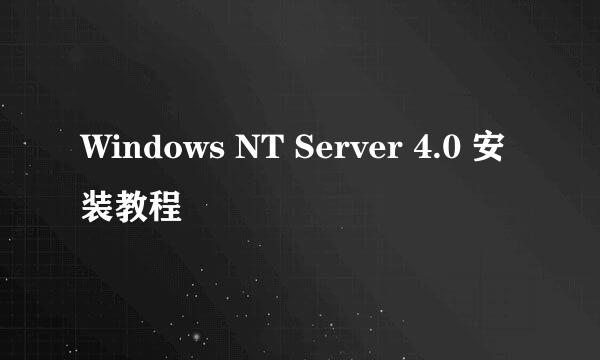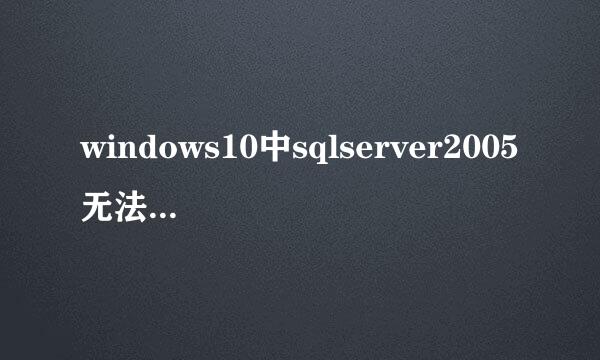ArcGIS 10.1 for Server(win7)安装详细流程
的有关信息介绍如下: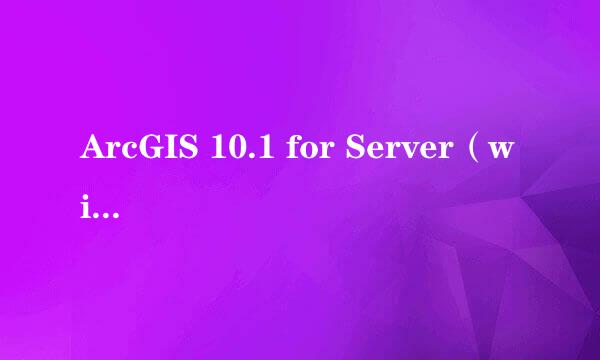
操作系统64位
1、安装ArcGISServer
加载光盘后运行可以看见下面的界面
我们选择安装ArcGIS for Server,点击ArcGIS forServer后面的的“Setup”
在弹出的窗口中点击Next
勾选I accept the license agreement
点击Change可以修改安装路径,点击next继续
点击Browse可以选择Python的安装目录,选择好后点击Next继续
创建server账户和密码,设置完毕后点击Next继续
如果有之前安装时候创建的账户配置文件,可以勾选下面的那个选项。提示是否导出账号信息。如无需要,可以选择不导出。点击Next继续
点击Install即可开始安装
耐心等待安装结束
点击Finish完成安装
2、授权
选择相应的授权方式进行授权
授权完成,点击完成,结束授权
3、创建站点
安装完成后,会自动弹出Manager页面,这里我们选择创建站点。加入现有站点是用来搭建集群的,以后会介绍。
输入主站点管理员账户点击”下一步”。很多人到这一步会有一个疑问:这个账户和刚刚安装ArcGIS Server步骤中创建的账户有关系吗?分别用来控制什么?首先在上一节中我们创建的ArcGIS Server账户,是为ArcGIS Server创建的操作系统账户(安装完你可以切换操作系统账户看一下,是不是多了一个ArcGIS Server),该账户实际上用来管理ArcGIS Server的操作系统进程(启动、停止ArcGIS Server服务);而我们此时创建的站点账户,主要是为了管理站点中的各种服务形式的GIS资源(各种类型服务的发布、启动、停止、删除;站点安全;集群管理等等)。这两个账户的设置完全没有关系,可以随意设置。
指定相关目录,然后点击 “下一步”
完成创建
输入之前的站点管理员账户点击登录
现在我们已经成功安装了ArcGIS 10.1 for Server